ssd也就是我们俗称的固态硬盘,固态硬盘比起传统硬盘,有着噪音小,读取速度快等等特点。固态硬盘配合上正确的使用技巧,能让windows开机速度更快,让程序运转速度如飞!
ssd优化(固态硬盘优化)是如何优化的呢?相信许多人都对此一概不知,以下是关于固态硬盘优化技巧,希望对正在使用ssd硬盘的童鞋有所帮助!
1.检测固态硬盘是否正确开启:
如上图所示,红色部分表示设置出错,ahci没有开启,硬盘分区没有4k对其,都会对固态硬盘的性能造成很大的影响!
优化方法
按照上面的检测到的错误,我们首先需要对硬盘进行两种设置,首先开启ahci模式,然后重新分区进行4k对齐;
开启ahci模式
1.打开主板,设置硬盘模式为ahci
2..进入bios修改或者win r,进入运行对话框,输入regedit进入注册表,选择路径“hkey_local_machine\system\currentcontrolset\services\msahci”,右键修改磁盘模式为“0”,重启即可。
4k对齐分区
在我们拿到硬盘的时候,快速分区就需要勾选4k对齐选项,分区方法如下:

完成之后需要对4k对齐进行检测:

其它优化技巧
关闭系统还原功能
据说系统还原会影响到ssd的性能发挥,还是关闭比较好,普通硬盘也可以关闭,系统还原实际意义并不大!
核实trim是否开启
trim这个功能一个大的特点就是:回收闲置的ssd数据块,trim允许ssd更好地在后台预删除闲置的数据块,以便让这些数据块可以更快地预备新的写入。说白点就是让ssd有更快的反应速度。
查看trim是否开启成功:
打开cmd–>右键点击cmd以管理员模式运行–>输入“fsutil behavior query disabledeletenotify”
如果返回值是0,则代表您的trim处于开启状态如果返回值是1,则代表您的trim处于关闭状态,至于如何开启,这个比较复杂,小编暂时没找到方法!
关闭磁盘索引
ssd的读取速度非常快,没必要像机械硬盘一样对硬盘的目录和文件进行索引。一定程度上过多的索引只会增加ssd的读写次数,减少ssd的使用寿命!
点击我的电脑——》右键单击ssd选择属性——》取消索引勾选,点击确定。有时候可能会需要你以管理员权限操作,执行管理员权限即可。
不要对ssd进行碎片整理
机械硬盘的碎片整理是为了让硬盘的读取速度更加快速,但是ssd本上的读取速度已经非常快,修复碎片会n多次的对硬盘的数据进行写入读取操作,这种频繁的操作只会减少其寿命。
关闭系统休眠
系统休眠是放用户不关机的情况下更快的打开操作系统。因为ssd的系统启动时间基本都在20s以内,这和休眠模式的启动时间差不了多少,所以没必要开启休眠。
关闭prefetch(预取)和superfetch(超级预取)
这两项技术是xp和vista时代的加速技术,对于ssd来讲0.1ms级的延迟完全不需要这项技术。所以关闭后性能会有提升。
总结
以上就是全部ssd固态硬盘优化的方法,如果你也使用固态硬盘,不妨按照本文来做下优化检测,一定程度上让固态硬盘性能更好的发挥出来。
���� ( ���� 3 �˲�������)